|
|
Outlook 2010で受信したメールの差出人を連絡先に追加する方法 | ||
Outlook 2010で受信したメールの差出人を連絡先に追加する方法 |
Q&A番号:012277 更新日:2016/06/03
|
Q&A番号:012277 更新日:2016/06/03 |
 | Outlook 2010で、受信したメールの差出人を連絡先に追加する方法について教えてください。 |
 | メールの差出人を連絡先に登録しておくことで、メールアドレスを入力する手間を省いたり、入力ミスを防いだりすることができます。 |
メールの差出人を連絡先に登録しておくことで、メールアドレスを入力する手間を省いたり、入力ミスを防いだりすることができます。
はじめに
Outlook 2010では、受信したメールから、差出人のメールアドレスを連絡先に追加することができます。
登録の際にメールアドレスを入力する手間が省け、入力ミスも防ぐことができます。
操作手順
Outlook 2010で受信したメールの差出人を連絡先に追加するには、以下の操作手順を行ってください。
画面左下の「メール」をクリックして、「受信トレイ」を表示します。
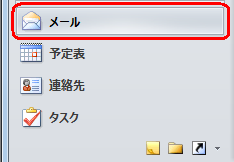
目的のメールをクリックし、閲覧ウィンドウで差出人のメールアドレスを右クリックして、表示された一覧から「Outlookの連絡先に追加」をクリックします。
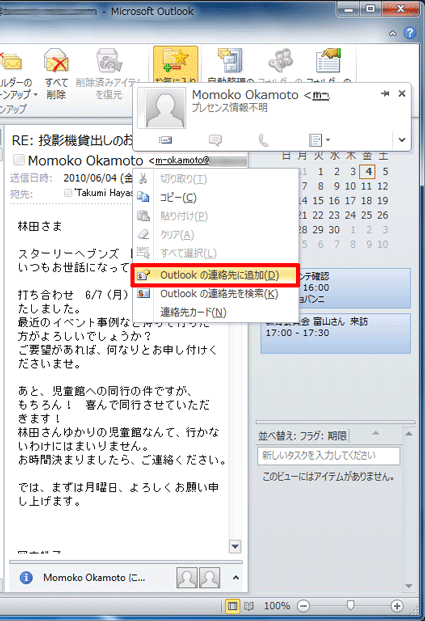
補足
閲覧ウィンドウとは、メールを開かずに内容を表示できるウィンドウのことです。
閲覧ウィンドウが表示されていない場合は、目的のメールをダブルクリックし、開いたウィンドウから差出人のメールアドレスを追加してください。必要に応じて各項目に情報を入力したら、リボンから「連絡先」タブをクリックし、「アクション」グループの「保存して閉じる」をクリックします。
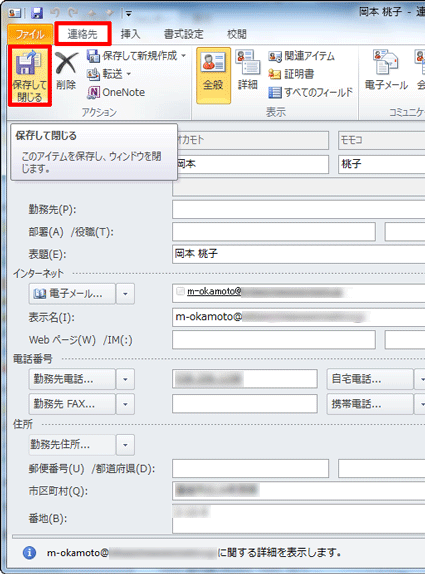
以上で操作完了です。
このQ&Aに出てきた用語
|
|
|


 Outlookで受信したメールの差出人を連絡先に追加する方法
Outlookで受信したメールの差出人を連絡先に追加する方法







